教你如何整理航拍图片图文教程发布时间:2021年11月08日 08:00
虎课网为您提供摄影艺术版块下的教你如何整理航拍图片图文教程,本篇教程使用软件为LR(Classic CC)、PS(CC2018),难度等级为初级练习,下面开始学习这节课的内容吧!
本课教程的目的是整理旅程中航拍的图片,喜欢的一起来学习吧。

学完本课内容后,同学们可以根据下图作业布置,在视频下方提交作业图片,老师会一一解答。
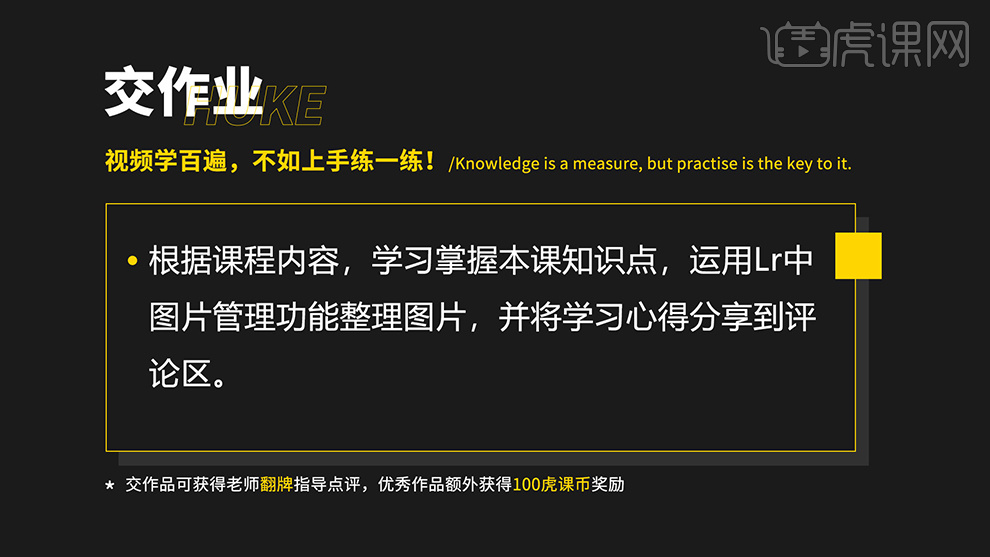
那我们开始今天的教程吧。
1.Lightroom软件与Photoshop软件的区别是Lightroom用于图库管理与图片调色,Photoshop用于图片修饰。

2.打开【Lightroom】软件,点击【图库】,选择【图库管理】,选择图片方便,【导航器】面板,用来预览图片,【目录】是存放图片,点击【文件】可新建目录与打开目录,具体如图示。
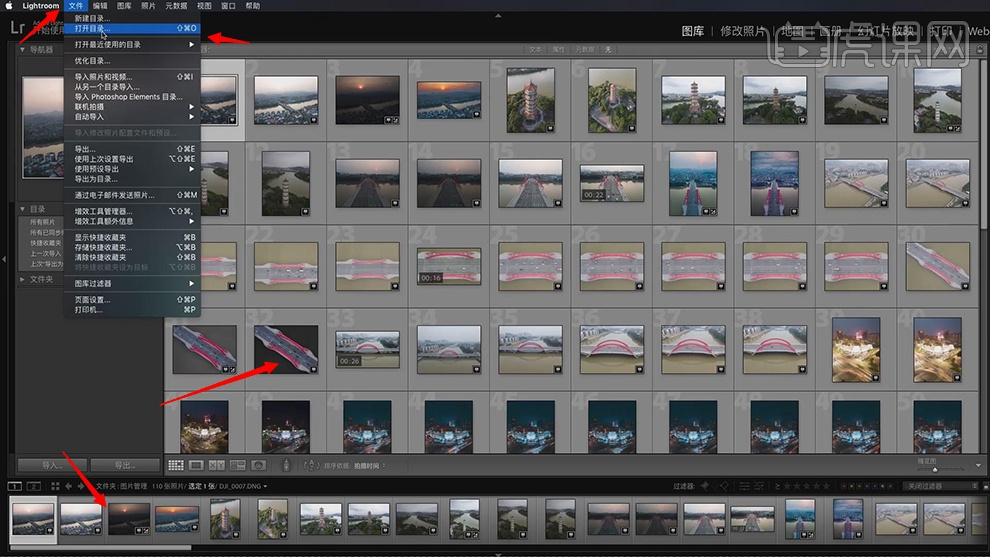
3.【文件夹】面板,绿色标志是硬盘标志,点击【下拉箭头】可查看子目录,具体如图示。
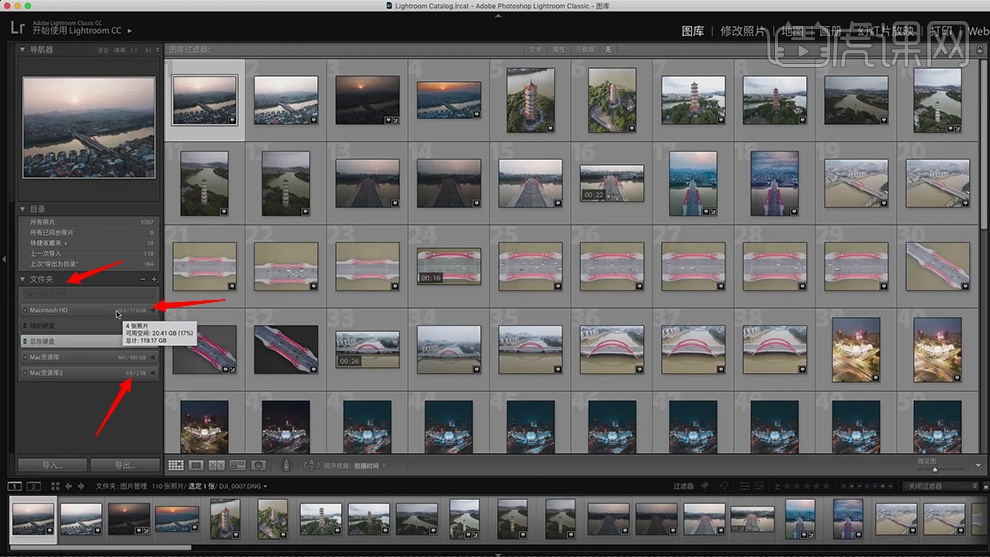
4.将图片整理到移动硬盘中,做好备份。分别建好文件夹做好区分,将图片曝光正常的图片放到一个文件夹中。
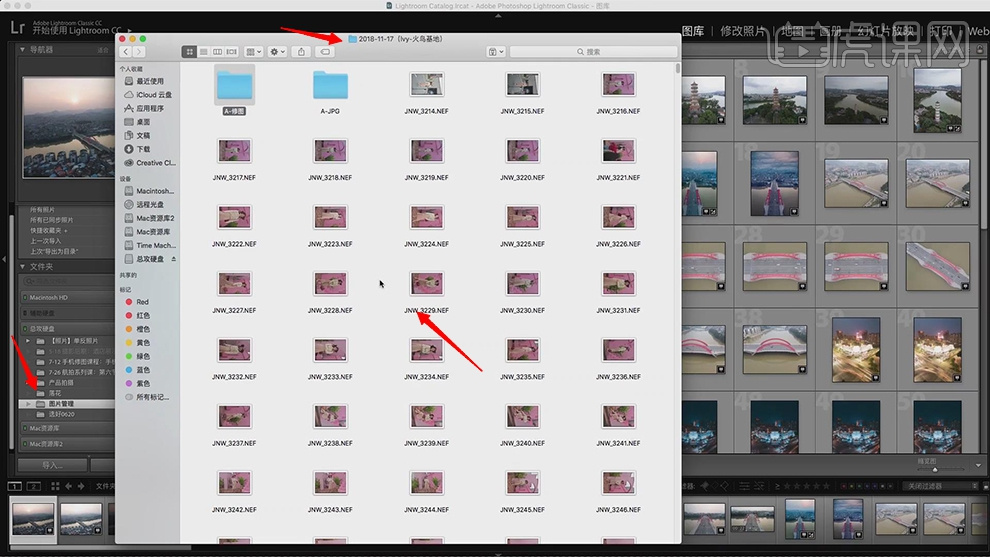
5.将拍摄好的图片都拖动到Lightroom中,打开【文件夹】,选择【一张】,按【Ctrl+A】全选,点击【导入】,按【E】与【G】可切换网格视图与放大视图,具体如图示。
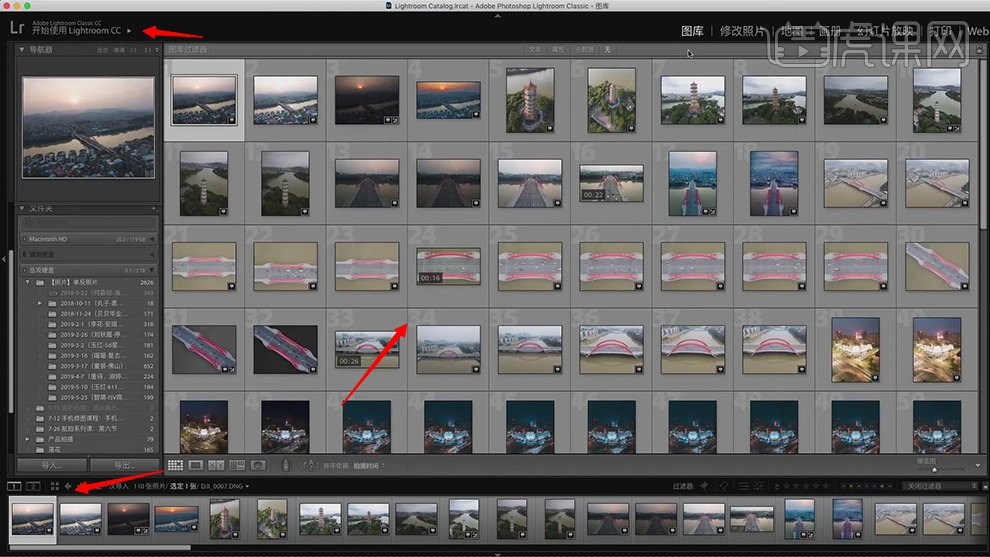
6.按【Tab键】可隐藏左右工作栏,根据图片的优劣来评级,按【右键】可标记,具体如图示。
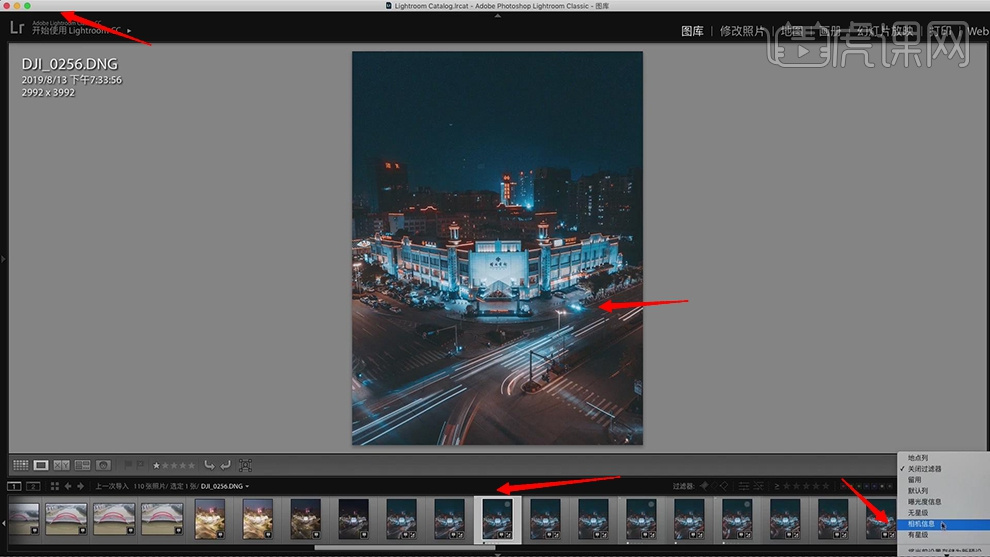
7.【右侧】面板,顶部有直方图,可查看图片的亮度与曝光等,点击【关键字】可进行标记,具体如图示。
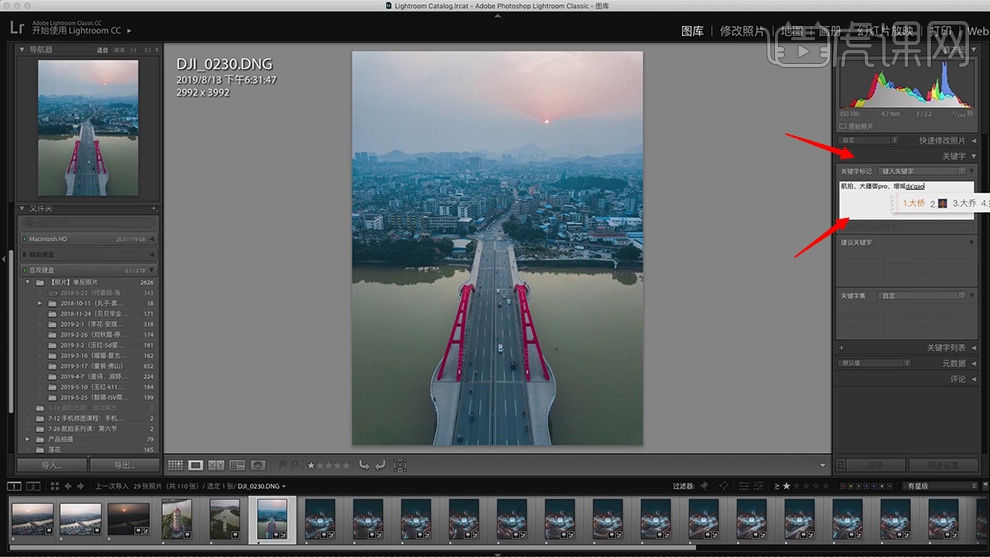
8.选择【关键词】,选择需要添加关键词的图片,点击【同步】,选择【关键词】,点击【同步】,具体如图示。
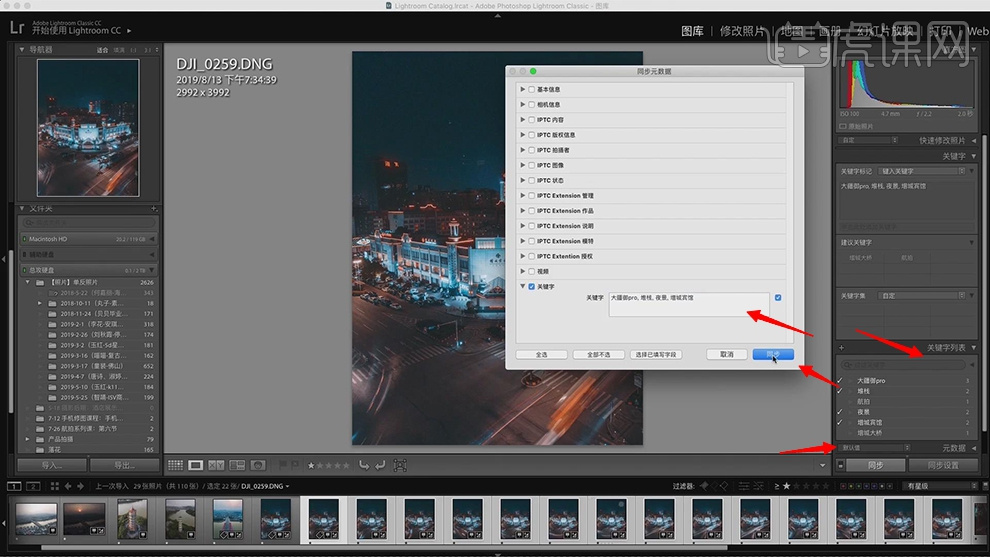
9.点击【元数据】,可查看图片的具体信息,具体如图示。
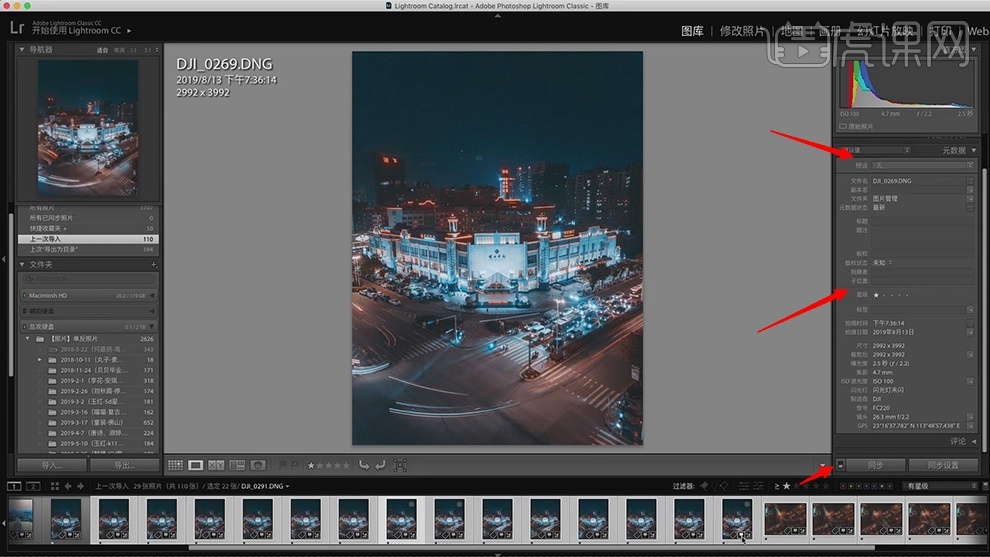
10.LR通过连接数据线实时同步单反拍摄照片,可直接导入,具体如图示。
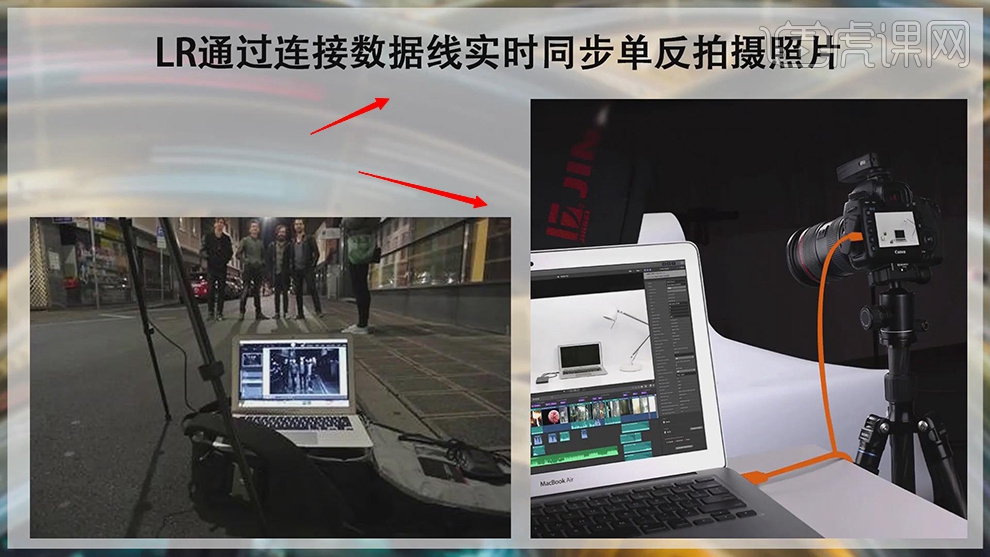
11.本课内容是用LR导入图片,选好文件夹,给图片进行评级筛选,选出值得后期的图片,输入关键字,用于选择,具体如图示。
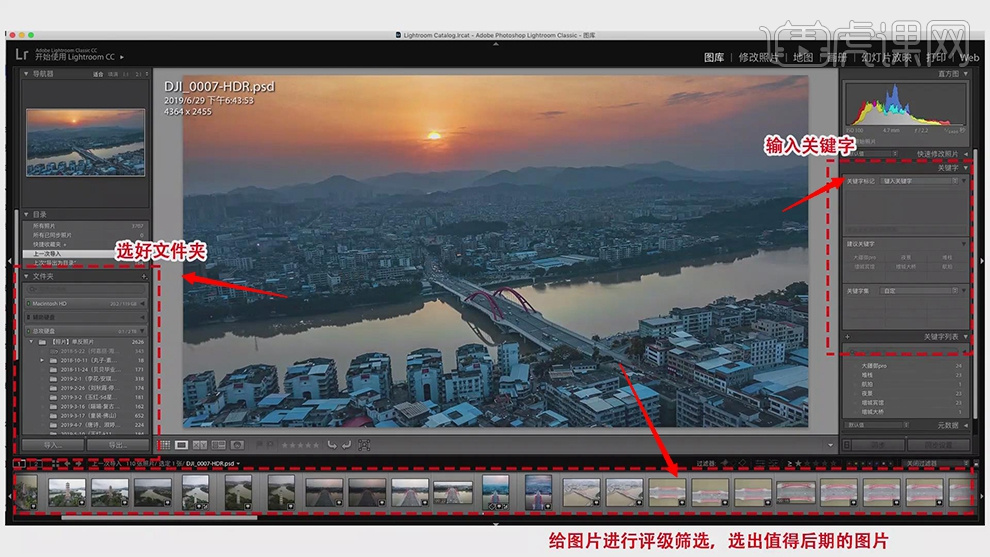
12.本课作业内容具体如图所示,同学们不要忘记提交作业哦。
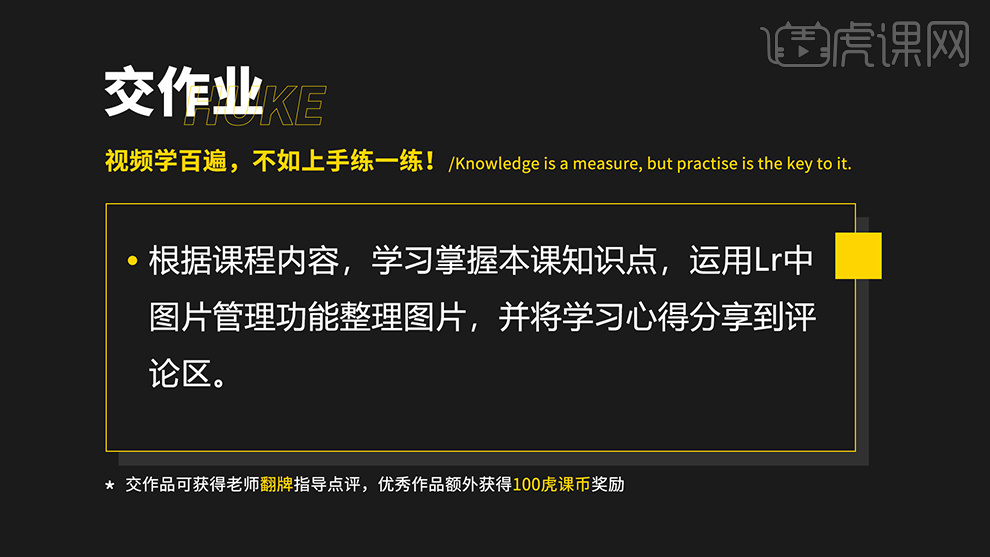
以上就是教你如何整理航拍图片图文教程的全部内容了,你也可以点击下方的视频教程链接查看本节课的视频教程内容,虎课网每天可以免费学一课,千万不要错过哦!













